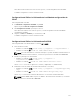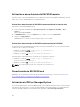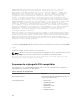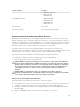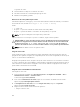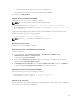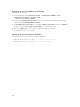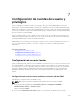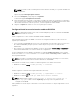Users Guide
Activación o desactivación de RACADM remoto
Es posible activar o desactivar RACADM remoto mediante la interfaz web de iDRAC o RACADM y ejecutar
hasta cinco sesiones de RACADM remoto simultáneamente.
Activación o desactivación de RACADM remoto mediante la interfaz web
Para activar o desactivar RACADM remoto:
1. En la interfaz web de iDRAC, vaya a Descripción general → Configuración de iDRAC → Red →
Servicios.
Aparecerá la página Servicios.
2. En RACADM remoto, seleccione Activado. De lo contrario, seleccione Desactivado.
3. Haga clic en Apply (Aplicar).
RACADM remoto se activa o desactiva según la opción seleccionada.
Activación o desactivación de RACADM remoto mediante RACADM
La capacidad remota de RACADM está activada de forma predeterminada. En caso de estar desactivada,
escriba uno de los siguientes comandos:
• Mediante el comando config: racadm config -g cfgRacTuning -o
cfgRacTuneRemoteRacadmEnable 1
• Mediante el comando set: racadm set iDRAC.Racadm.Enable 1
Para desactivar la capacidad remota, escriba uno de los siguientes comandos:
• Mediante el comando config: racadm config -g cfgRacTuning -o
cfgRacTuneRemoteRacadmEnable 0
• Mediante el comando set: racadm set iDRAC.Racadm.Enable 0
NOTA: Es recomendable ejecutar estos comandos en el sistema local.
Desactivación de RACADM local
RACADM local está activado de manera predeterminada. Para desactivarlo, consulte Desactivación del
acceso para modificar la configuración de iDRAC en el sistema host.
Activación de IPMI en Managed System
En un sistema administrado, utilice Dell Open Manage Server Administrator para activar o desactivar IPMI.
Para obtener más información, consulte Dell Open Manage Server Administrator’s User Guide (Guía del
usuario de Dell Open Manage Server Administrator) disponible en dell.com/support/manuals.
152